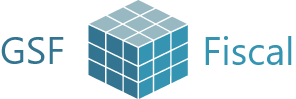- Módulo Corporativo
O Módulo Corporativo armazena todos os cadastros de dados mestres no GSF Fiscal, oriundo das integrações realizadas e possibilita também a edição, saneamento e inclusão dos dados.
Para acessar o módulo, deverá efetuar o login na aplicação através da URL https://app.gsffiscal.com.br/web e selecionar no menu localizado à esquerda a opção “Corporativo”
Selecionar o cadastro desejado, conforme abaixo ilustrado os principais tópicos cadastrais
2.1. Cadastro Produtos/Serviços
Nesta tela é possível visualizar todas as informações dos cadastros de produtos e serviços armazenados no sistema para a empresa desejada.
Abaixo a tela principal de cadastro de produtos/serviços:
Clicando no produto/serviço desejado, irá abrir os campos do cadastro:
Podemos observar que todos campos pertinentes e relevantes para o produto serviço ficarão disponíveis para visualização.
Caso seja necessário o saneamento das informações, o usuário deverá clicar no botão “Editar” na parte superior esquerda, e os campos ficarão disponíveis para edição. Após concluir as alterações, clicamos em Salvar.
Aparecerá uma mensagem informando que o registro foi gravado com sucesso
Importante: Vale ressaltar que para as todas as telas do módulo Corporativo e demais módulos do GSF, a funcionalidade de Criação, Edição e Exclusão dos Registros segue a mesma sistemática e botões, presentes na parte superior esquerda:
Salvar:
Editar:
Excluir:
2.2. Cadastro Pessoas Físicas/Jurídicas
Nesta tela é possível visualizar todas as Pessoas Físicas/Jurídicas
Vale ressaltar que o cadastro de Pessoas Físicas/Jurídicas, possuímos a primeira tela destinada ao cadastro geral do cliente/fornecedor, estabelecimento e se visualizarmos na parte inferior, temos mais duas abas, uma contendo as informações da localidade e outra aba contendo outros dados (IE Substituto Tributário)
Tela de Localidades:
Clicando na aba de localidade, encontramos todas as informações do cadastro desejado.
Se houver necessidade de edição, é necessário clicar em Editar e posteriormente clicar na aba e fazer as devidas alterações. Clicar em Salvar na aba e também salvar o registro na parte superior.
2.3. Cadastro CFOP – Código Fiscal de Operação
Nesta tela há todo o cadastro de CFOP presente no sistema GSF Fiscal.
Clicando, aparecerá todos os CFOP presentes, podendo realizar a visualização e edição dos dados.
2.4 Cadastro NOP – Natureza de Operação
Nesta tela há todo o cadastro de Naturezas de Operação presente no sistema GSF Fiscal.
Clicando, aparecerá todos os NOP presentes, podendo realizar a visualização e edição dos dados.
2.5 Cadastro País
Nesta tela há todo o cadastro de Países presente no sistema GSF Fiscal.
Clicando, aparecerá todos os países presentes, podendo realizar a visualização e edição dos dados.
2.6. Cadastro de Estado – Unidade Federativa
Nesta tela há todo o cadastro de Estados presente no sistema GSF Fiscal.
Clicando, aparecerá todos os estados presentes, podendo realizar a visualização e edição dos dados.
2.7. Cadastro de Cidades
Nesta tela há todo o cadastro de Cidades presente no sistema GSF Fiscal.
Clicando, aparecerá todos os estados presentes, podendo realizar a visualização e edição dos dados